Wordi loendi loomine
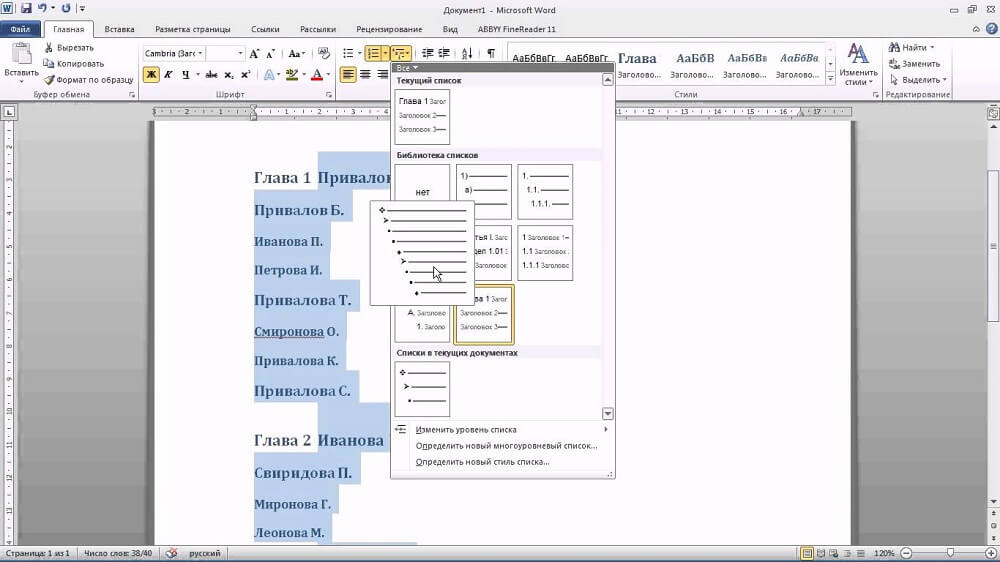
- 4403
- 351
- Alberto Sauer II
Enamik tööandjaid uute töötajate palkamisel on huvitatud oma PC omandiõigusest. Mõnel juhul on enesekindla kasutaja oskused üks peamisi tööhõive kriteeriume. Sel põhjusel soovivad paljud kasutajad parandada oma võimet kasutada Office'i rakendusi. Eelkõige püüavad nad välja selgitada, kuidas luua sõnas mitmetasandiline loend.
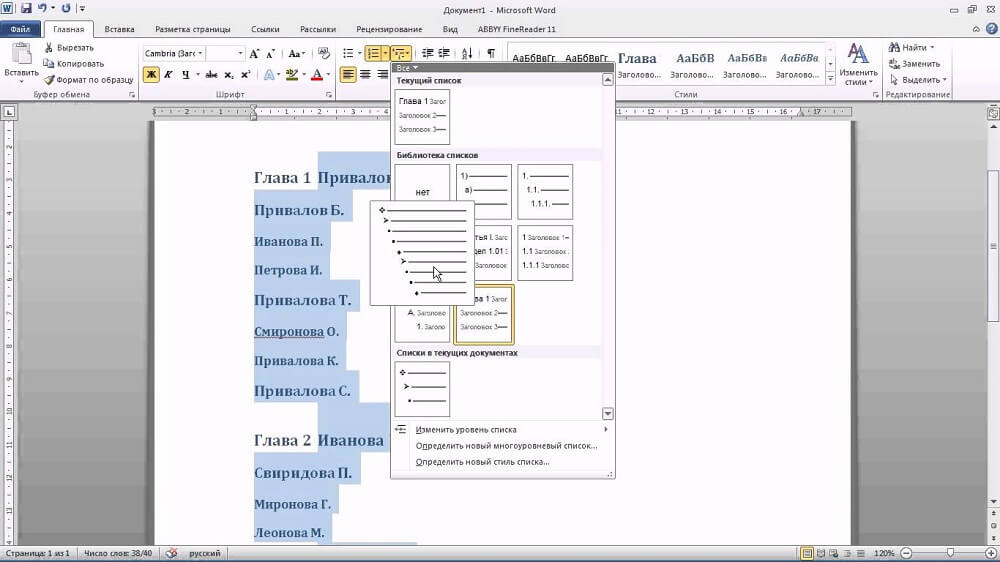
Märgistus ja nummerdatud loendid
Lihtsaimad nimekirjade sordid on markerite (spetsiaalsed märgid, tähemärgid või joonised) või nummerdamise alusel loodud võimalused. Olles seadnud eesmärgi - teada saada, kuidas Wordi loendit luua, peate alustama nende võimaluste kasutajaoskuse lihvimist nende andmepaagi kuvamiseks.
Numbrite nimekiri
Seda sorti saab luua nii juba loodud (värvatud) tekstist kui. Sisenemisel kuvatakse andmed kohe nummerdatud viisil.
Kui tekstiteave on juba sisestatud, tõstetakse välja lõik, mis tuleb nummerdada. Järgmisena peate leidma menüüreal asuva rühma „lõik” ja seejärel sellele üle lülitama ning juba tuleb valida loendis soovitud valiku loend.
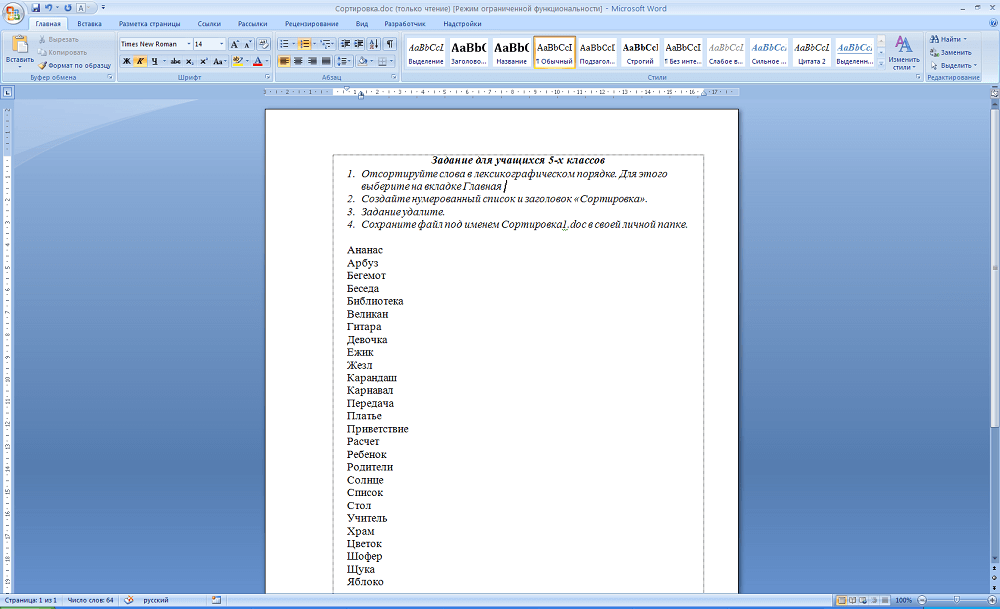
Hiirekursori hõljumisel mis tahes suvandil saab kasutaja kõigepealt hinnata, kuidas see kujundusloend tekstis välja näeb. Igal juhul kuvatakse iga uus punkt uuest reast ja enne seda paigaldatakse seerianumber.
Sõna nummerdatud loendiga on lisatud numbrid, tähed ja konventsioonid, mille kasutaja redigeerib dokumenti. Sellise võimaluse tagamiseks peate klõpsama kaks korda kuvatud nummerdamise abil, põhjustades kontekstuaalse menüü, ja seejärel vahekaardile "Numbrivorming".
Mõnikord on loetletud ja nummerdatud parameetrid olulised tähestikulise seadmiseks. Ülesanne on absoluutselt lahendatud: selleks peate klõpsama nupul koos rühmas "lõigu" paiknevate tähtede kujutisega. Muide, pole võimalik mitte ainult tähestiku andmeid sujuvamaks muuta, vaid ka automaatselt uut nummerdamist ehitada.
Märgistatud nimekiri
Märgitud loendi loomine hõlmab toiminguid, mis on loodud vaid pisut nendest, mida on nummerdatud versioon.
Märgitud liik hõlmab määratud väärtuste loetlemist, millest igaüks on salvestatud uuest joonest. Kui sõna on juba teave, mille põhjal on oluline koostada märgitud loetelu, tõstetakse esile tekstiteabe soovitud fragment, kantakse need rühma "lõigu" ja seejärel valitakse "markerid".
Erinevad sümbolid toimivad markeritena, mida on lihtne valida, kasutades "markerite teeki". Kui see peaks looma sõnas ainulaadsete markeritega originaalteksti, võite minna reale "Määrake uus marker" ja valida seejärel soovitud muster või sümbol.
On vaja mitte ainult märgistatud tekste luua, vaid ka redigeerida neid vastavalt antud kriteeriumidele. Eelkõige on paljud kasutajad aktiivselt huvitatud, kuidas teha Wordi tähestiku nimekiri.
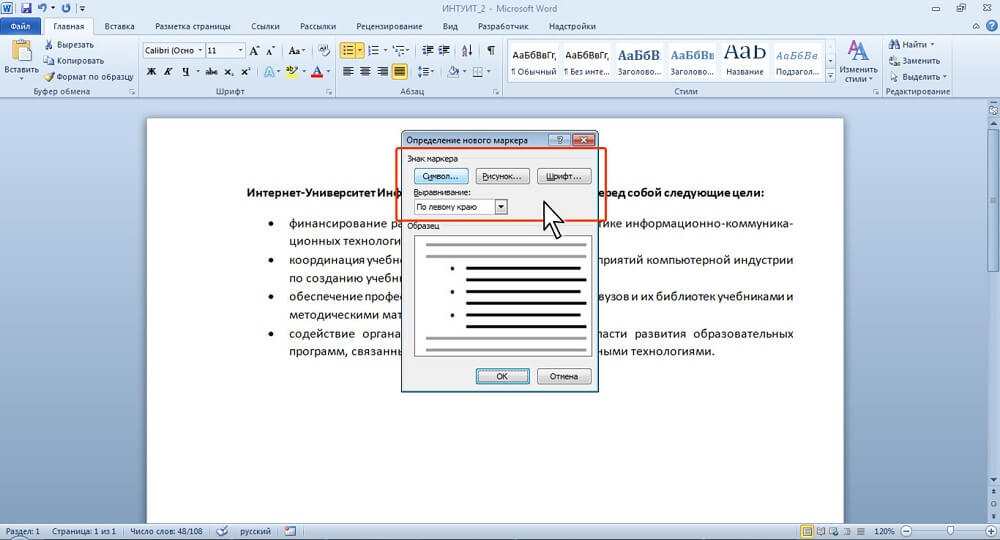
Algselt on vaja esile tõsta fragment, mis on oluline tähestiku sorteerimiseks. Järgmisena minge rühma "lõigu", kus on väike ikoon tähtede "A", "i" ja väike nool, mis toimib vihjena.
Kui ülesandeks on sorteerida tähestiku loetelu sõnas suurenemise järjekorras, peaksite valima ikooni, mille ülespoole suunatud nool. Kui on oluline mõista, kuidas sujuvamaks muuta tähestiku loendit Wordis kahanevas järjekorras, valige ikoon, millele on suunatud nool, mis on suunatud allapoole.
Mitmetasandiline nimekiri
Mõnel juhul peate tegema jõupingutusi sõnas mitmetasandilise loendi loomiseks. Alustustel oli ekslik mulje, et mitmetasandiline versioon on liiga keeruline ja sellest on lihtsam keelduda, kasutades muid võimalusi. Tegelikult pole selliste toimingute tegemisel erilisi raskusi.
Mitmetasandilise nimekirja koostamine pole keerulisem kui tähistatud või nummerdatud, oluline on ainult arvestada kõiki vajalikke parameetreid, nii et kavandatud tekst näeks lehel olevat vääriline.
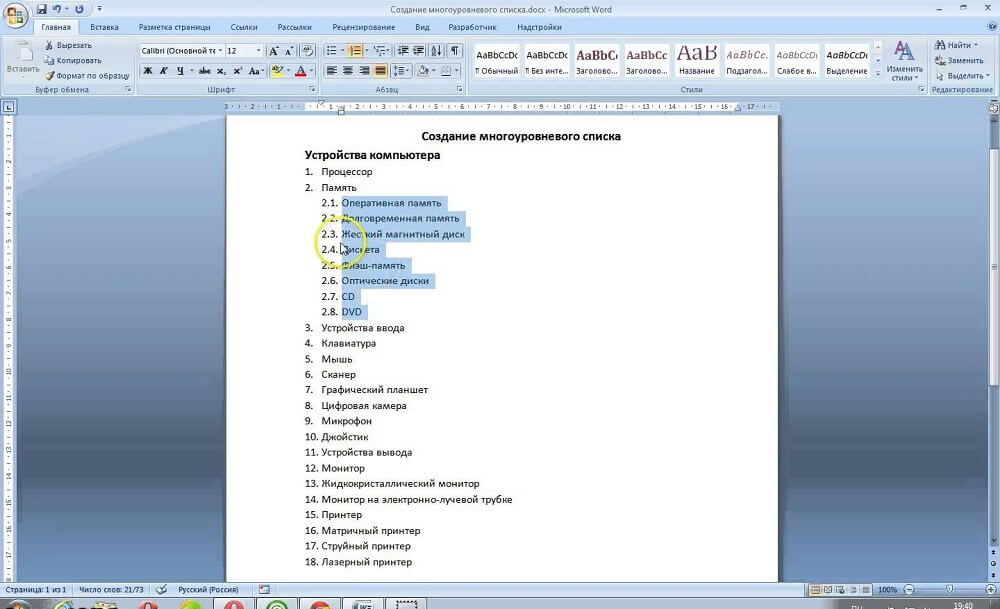
Mitme taseme tekstiga, mis on esitatud versiooni loendis, kaasneb mitme taseme olemasolu. Iga uus punkt algab tingimata lõigust, eristatakse ainult taandumist. Saate seda muuta, vajutades nuppu „Tab” klaviatuuril või kasutades nuppu lõigu rühmas, mille nimi on “suurendage taanet”.
Kui peate naasma eelmisele tasemele, kasutage nuppu "Shift" ja "Tab" kombinatsiooni, võite kasutada ka nuppu "Redutseerimine".
Kui teil on soov luua Word -i mitmetasandiline loend, mis erineb kõigist kavandatud võimalustest, saate luua oma kujundusstiili. Avatud kontekstimenüüs on vaja loetleda kõik nende kujundamise soovitud tasemed ja võimalused.
Selles kontekstimenüüs saab kasutaja näidata, millist tüüpi fondi tuleks rakendada, milline on vahemiku vahemaa, ja välja töötada ka loendi loendi uue valiku nimi, kui selle loob kasutaja ja see on ka mitte kavandatud nimekirjas. See on eriti oluline, kui peate sellise loendi valiku korduvalt looma.
Niisiis, loendi loomine tekstiredaktoris pole isegi kogenematu arvuti kasutaja jaoks keeruline. Selleks piisab soovitustega tutvumisest, aga ka kontorirakenduse funktsionaalsust rühmas "lõigu" funktsionaalsus.
- « Androidi tõrkelahendus.Protsess.Astuma
- Kuidas ruuteri D Link DIR-815 konfigureerida ja vilgutada »

